Portretni način na iPhoneu omogućuje snimanje fotografija profesionalne kvalitete s umjetno zamućenom pozadinom. Svaki iPhone od iPhonea X ima neki oblik portretnog načina rada, ali ga morate odabrati u kameri prije nego što ga možete koristiti.
Ako ste novi u iPhone fotografiji, evo objašnjenja što radi portretni način rada, kako ga koristiti i kako urediti fotografije u portretnom načinu do savršenstva.
Sadržaj
- Povezano:
-
Što je portretni način rada?
- Kako portretni način rada radi na iPhoneu?
- Portretni način rada ne radi s fotografijama uživo
- Koji iPhone uređaji imaju portretni način rada?
-
Kako koristiti portretni način rada na vašem iPhoneu
- Promijenite dubinu oštrine
- Odaberite efekt osvjetljenja portreta
-
Uredite postavke portreta nakon snimanja fotografije
- Vezane objave:
Povezano:
- Automatski otvorite iPhone kameru u portretnom načinu
- Fotografije uživo na iPhoneu, potpuni vodič
- 7 savjeta kako najbolje iskoristiti svoju kameru iPhone 11 Pro
Što je portretni način rada?
Portretni način rada na iPhoneu stvara efekt dubinske oštrine koji zamagljuje pozadinu vaše fotografije dok objekt ostaje u oštrom fokusu. Ovo je u fotografiji poznato i kao bokeh.
Rezultat je fotografija profesionalnog izgleda koja vašem subjektu - bilo da se radi o osobi, kućnom ljubimcu ili objektu - iskoči iz pozadine.


Obično morate koristiti DSLR fotoaparat s određenim objektivom da biste dobili pravi otvor blende za ovaj efekt, zbog čega ga povezujemo s profesionalnom portretnom fotografijom.
No portretni način rada omogućuje vam da snimite ove elegantne fotografije s ničim drugim osim iPhoneom.
Kako portretni način rada radi na iPhoneu?
Portretni način na iPhoneu koristi softverske algoritme za izradu efekta dubine polja. To je u suprotnosti s profesionalnim DSLR fotoaparatima koji prirodno stvaraju isti učinak kroz otvor blende objektiva.
Budući da portretni način rada stvara efekt dubinske oštrine od nule, zapravo ga možete učiniti više ili manje intenzivnim povlačenjem klizača otvora blende u aplikaciji kamere.
Možete čak i urediti dubinu polja nakon snimanja fotografije, što je nemoguće kod DSLR fotoaparata.
Međutim, nedostatak je što portretni način rada ne analizira uvijek savršeno vašu fotografiju. Ponekad je teško razlikovati prednji plan od pozadine, što može dovesti do čudnih efekata zamućenja. Možda ćete čak otkriti da su jasni objekti potpuno zamućeni u portretnom načinu, poput stakla ispod.

Ipak, većinom je portretni način rada impresivno precizan. Posebno je dobar u prepoznavanju lica ljudi, za što je Apple i dizajnirao značajku iPhonea.
Portretni način rada ne radi s fotografijama uživo
Fotografije uživo hvataju uvid u videozapis s obje strane vaše slike kako biste ubacili život u vašu biblioteku fotografija.
Nažalost, fotografije koje snimite u portretnom načinu na vašem iPhoneu ne spremaju se kao Live Photos. Nadamo se da će Apple to promijeniti u budućnosti, ali za sada morate odabrati hoćete li snimiti Live Photo ili Portrait fotografiju prije nego pritisnete okidač.
Koji iPhone uređaji imaju portretni način rada?
Ne radi svaki iPhone s portretnim načinom rada. Čak i ako vaš iPhone ima portretni način rada, on bi mogao ponuditi nešto drugačije značajke od onih koje dobivate s drugim modelima iPhonea.
Evo popisa svakog iPhonea koji nudi portretni način rada u nekom ili onom obliku:
- iPhone 12, iPhone 12 mini, iPhone 12 Pro i iPhone 12 Pro Max
- iPhone SE (2. generacija)
- iPhone 11, iPhone 11 Pro i iPhone 11 Pro Max
- iPhone XR, iPhone XS i iPhone XS Max
- iPhone X
- iPhone 8 Plus
- iPhone 7 Plus
iPhone 8 Plus i iPhone 7 Plus mogu koristiti samo portretni način rada sa stražnje kamere. Dok svaki iPhone od iPhonea X nadalje može koristiti portretni način rada na stražnjoj i prednjoj kameri.
iPhone 8 Plus i iPhone 7 Plus također ne rade s portretnim svjetlosnim efektima, koji su dostupni na svakom iPhoneu od iPhonea X nadalje.
Svaki iPhone može koristiti portretni način rada sa standardnim širokim objektivom (1x zoom) ili s telefoto objektivom (2x zoom), ako ga vaš iPhone ima. Nažalost, ne možete koristiti portretni način rada s ultraširokim objektivom (0,5x zum).
iPhone XR i iPhone SE (2. generacije) moraju otkriti lice da bi koristili portretni način rada. To znači da ga ne možete koristiti s predmetima ili životinjama na ovim telefonima.
Kako koristiti portretni način rada na vašem iPhoneu
Snimanje fotografije u portretnom načinu na vašem iPhoneu je jednostavno. Sve što trebate učiniti je otvoriti kameru i prijeći prstom za odabir Portret pored okidača pri dnu ili sa strane zaslona.

Ako ne vidite ovu opciju, provjerite nudi li vaš iPhone portretni način rada i ne koristite li ultraširoki objektiv (0,5x zum). Također možete otvorite kameru u portretnom načinu prema zadanim postavkama.
Nakon što odaberete način portretiranja, uokvirite snimku i pričekajte da vaš iPhone analizira sliku. Ako portretni način iz bilo kojeg razloga ne može analizirati vašu sliku, vidjet ćete jednu od sljedećih poruka:
- Odmaknite se dalje.
- Postavite subjekt unutar 8 stopa.
- Potrebno je više svjetla. Flash može pomoći.
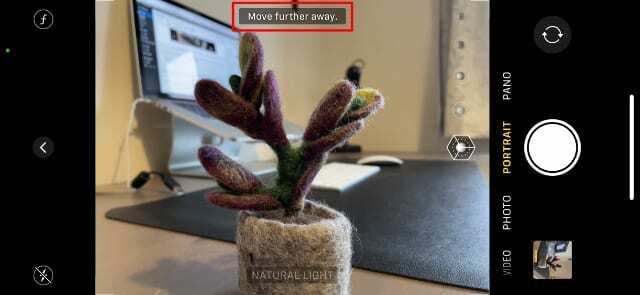
Kada je portretni način spreman, naziv trenutnog svjetlosnog efekta (Prirodno svjetlo po zadanom) okreće žuta boja. Dodirnite bijelo Zatvarač gumb za snimanje fotografije u portretnom načinu.


Portretni način izgleda najbolje ako uokvirite svoj subjekt ispred detaljne pozadine, poput grma ili prometne ulice. Ovako je očito da je pozadina zamućena, što nije slučaj ispred praznog zida.
Također biste trebali paziti da vaš subjekt nije preblizu pozadini. Inače bi portretni način mogao imati problema s odvajanjem prednjeg i pozadine.
Promijenite dubinu oštrine
Prije snimanja portretne fotografije, možda ćete htjeti urediti postavku dubine polja kako biste promijenili koliko je pozadina mutna.
Da biste to učinili, dodirnite gumb f u gornjem desnom kutu kamere, a zatim pomaknite klizač na dnu zaslona.
Ovaj klizač se odnosi na f-stop kamere. Što je broj manji, dubina polja je veća, što znači da je pozadina mutnija. Ako želite da pozadina bude manje mutna, odaberite veći f-stop broj. Možda biste to htjeli učiniti ako rubovi subjekta počnu biti zamućeni.
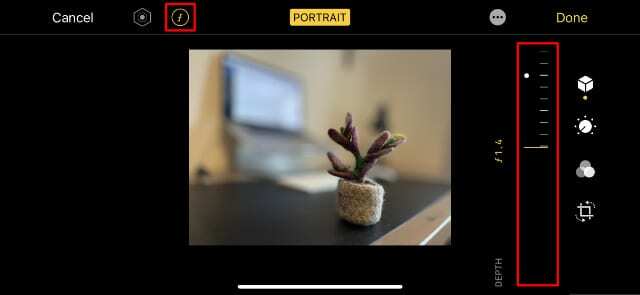
Također možete promijeniti dubinu polja iz opcija za uređivanje nakon snimanja fotografije u portretnom načinu.
Odaberite efekt osvjetljenja portreta
Možete koristiti svjetlosne efekte kako biste dodatno poboljšali svoje iPhone fotografije u portretnom načinu rada. Ovi efekti koriste softverske algoritme za stvaranje različitih opcija osvjetljenja na licu vašeg subjekta, na temelju popularnih postavki osvjetljenja u fotografskim studijima.
Prijeđite prstom preko kocka ikona na dnu zaslona kamere za odabir između sljedećih svjetlosnih efekata:
- Prirodno svjetlo: Nisu dodani dodatni svjetlosni efekti.
- Studijsko svjetlo: Crte lica se posvjetljuju i oponašaju svjetla u foto studiju.
- Konturno svjetlo: Oštrije osvjetljenje stvara dramatične naglaske i nedostatke.
- Svjetlo pozornice: Imitirajte reflektor i uronite pozadinu u tamu.
- Svjetlo pozornice Mono: Isto kao Stage Light, ali crno-bijelo.
- High-Key Light Mono: Napravite bijelu pozadinu s crno-bijelim predmetom.
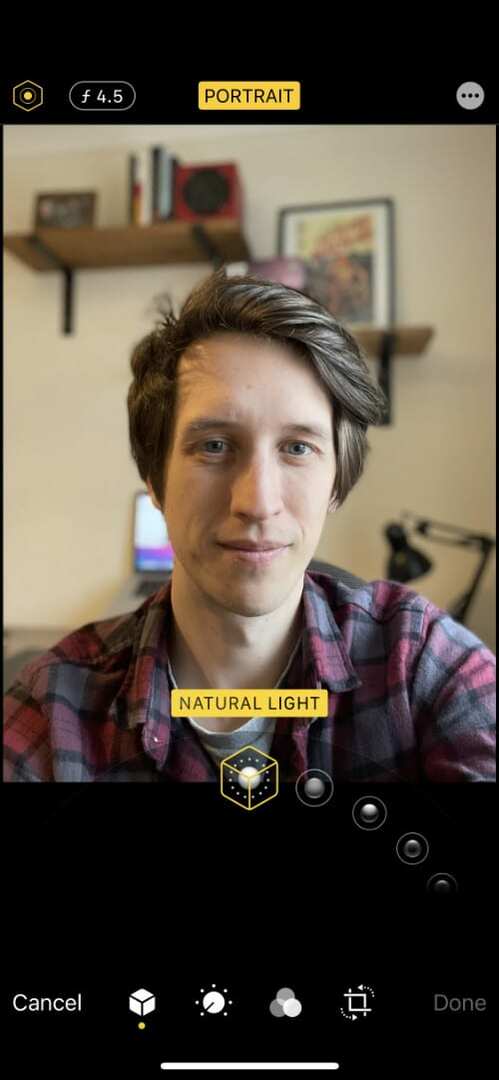
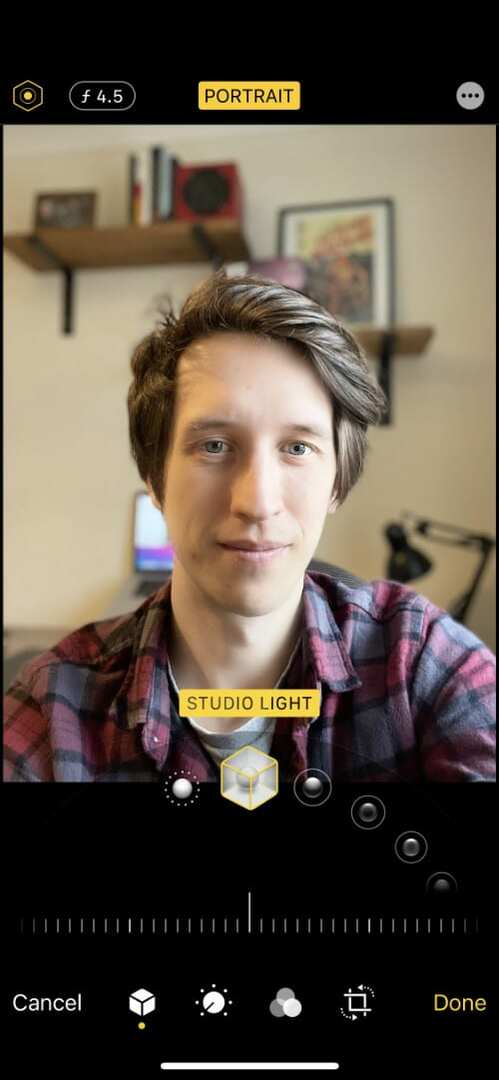
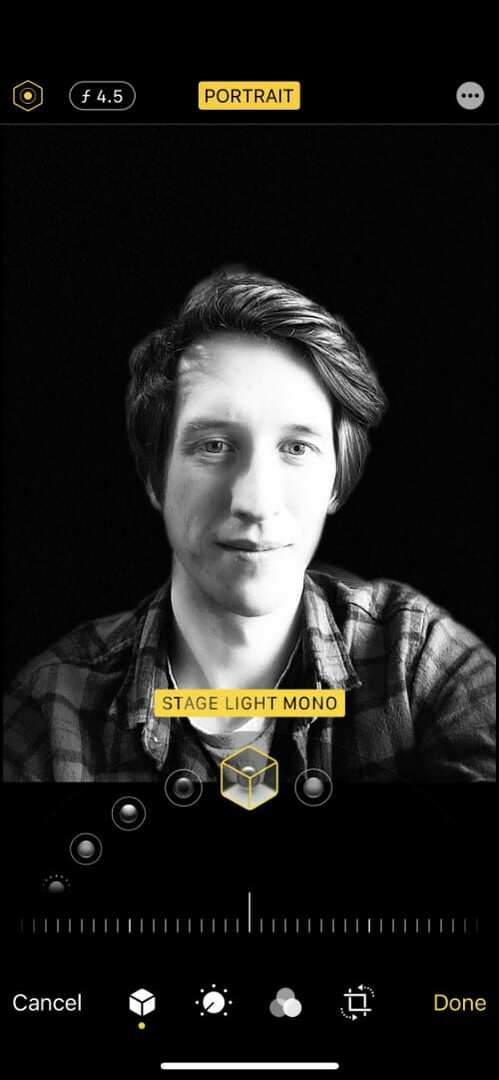
Bilješka: Korisnici iPhonea XR mogu koristiti samo Stage Light, Stage Light Mono i High-Key Light Mono s prednjom kamerom.
Nakon što dodate svjetlosni efekt, dodirnite šesterokut u gornjem desnom kutu za promjenu intenziteta. Niži intenzitet stvara suptilniji svjetlosni efekt, dok veći intenzitet čini veću razliku na vašoj fotografiji.
Također možete uređivati ili dodati svjetlosne efekte iz opcija uređivanja nakon snimanja fotografije u portretnom načinu.
Uredite postavke portreta nakon snimanja fotografije
Jedan od najboljih aspekata portretnog načina rada na iPhoneu je činjenica da nakon snimanja fotografije možete urediti sve postavke portreta. Na taj način možete se slobodno usredotočiti na snimanje savršene fotografije u ovom trenutku znajući da kasnije možete podesiti postavke.
Samo provjerite jeste li odabrali način portreta u aplikaciji za kameru prije nego što snimite fotografiju.
Da biste uredili postavke portreta, odaberite fotografiju u Fotografije aplikaciju i dodirnite Uredi. Odaberite kocka ikona pri dnu ili sa strane zaslona za prikaz postavki portreta.
U potpunosti onemogućite portretni način dodirom Portret na vrhu zaslona—uvijek ga možete ponovno omogućiti kasnije. Koristiti šesterokut ikona i f ikona za promjenu efekta osvjetljenja i dubine polja.
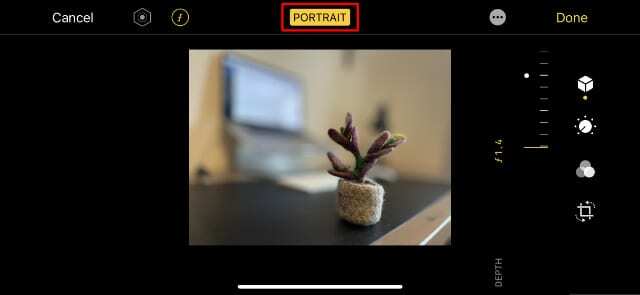
Naravno, možete koristiti i sve standardne iPhone alate za uređivanje, poput prilagodbi, filtara i izrezivanja.
Kada završite, provjerite jeste li sigurnosno kopirali svoj iPhone ili sinkronizirati s iCloud fotografijama kako bi vaše uređene fotografije bile dobro zaštićene.

Dan piše vodiče i vodiče za rješavanje problema kako bi pomogao ljudima da maksimalno iskoriste svoju tehnologiju. Prije nego što je postao pisac, diplomirao je tehnologiju zvuka, nadzirao popravke u Apple Storeu, pa čak i predavao engleski u Kini.